在 MySQL Workbench 中创建新数据库
-
使用
MySQL Workbench创建新数据库 -
使用
MySQL Workbench创建新数据库 - 使用菜单栏 -
使用
MySQL Workbench创建新数据库 - 使用SQL查询 -
使用
MySQL Workbench创建新数据库 - 使用Navigator -
使用
MySQL Workbench创建新数据库 - 使用命令提示符 - 结论
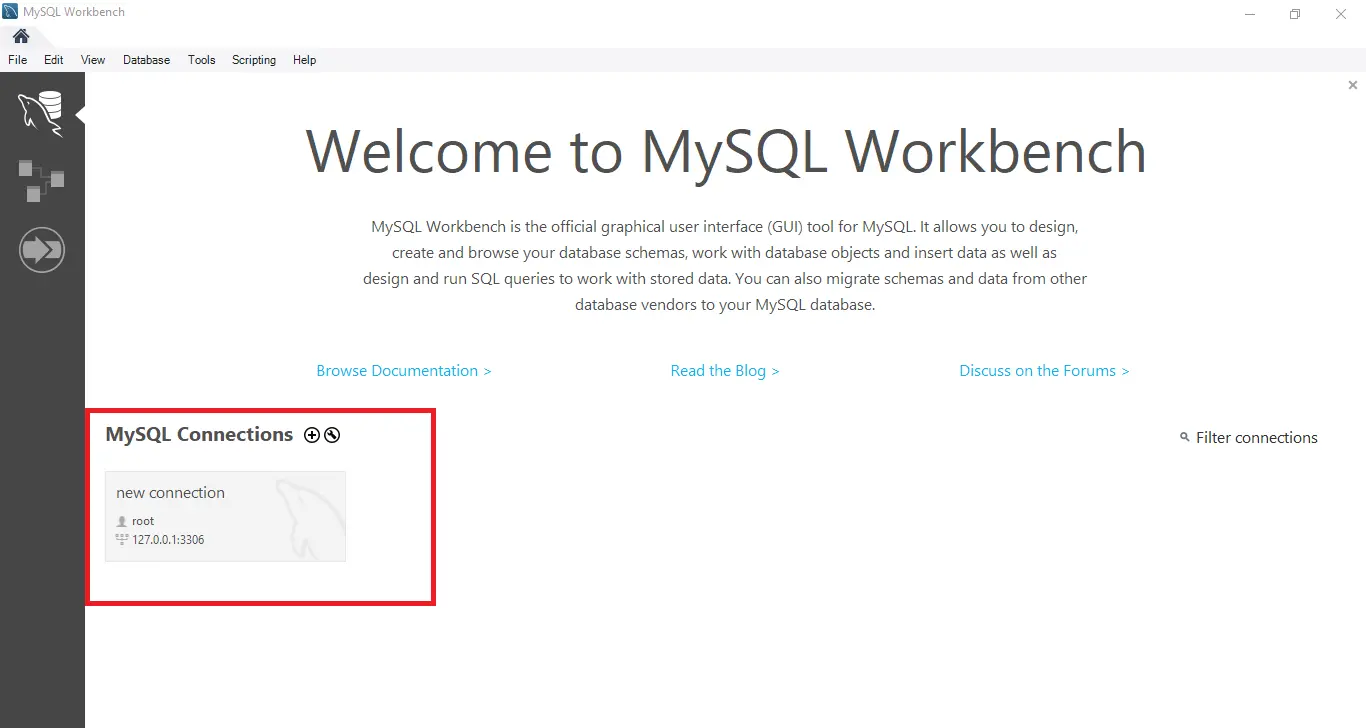
MySQL Workbench 是程序员和数据库架构师简化工作的可视化工具。MySQL Workbench 的图形用户界面节省了时间和精力,让用户专注于生产力,而不是为查询而苦苦挣扎。
重要的是要知道数据库在 MySQL Workbench 中也称为 Schema。我们将看到使用导航器、SQL 查询和菜单栏创建新数据库的不同方法。
本文还将向你展示如何使用命令提示符创建新数据库。我们在本教程中使用 MySQL Workbench 版本 8.27(你可以从这里获得最新版本)
使用 MySQL Workbench 创建新数据库
要创建新数据库,你必须首先启动 MySQL Workbench。
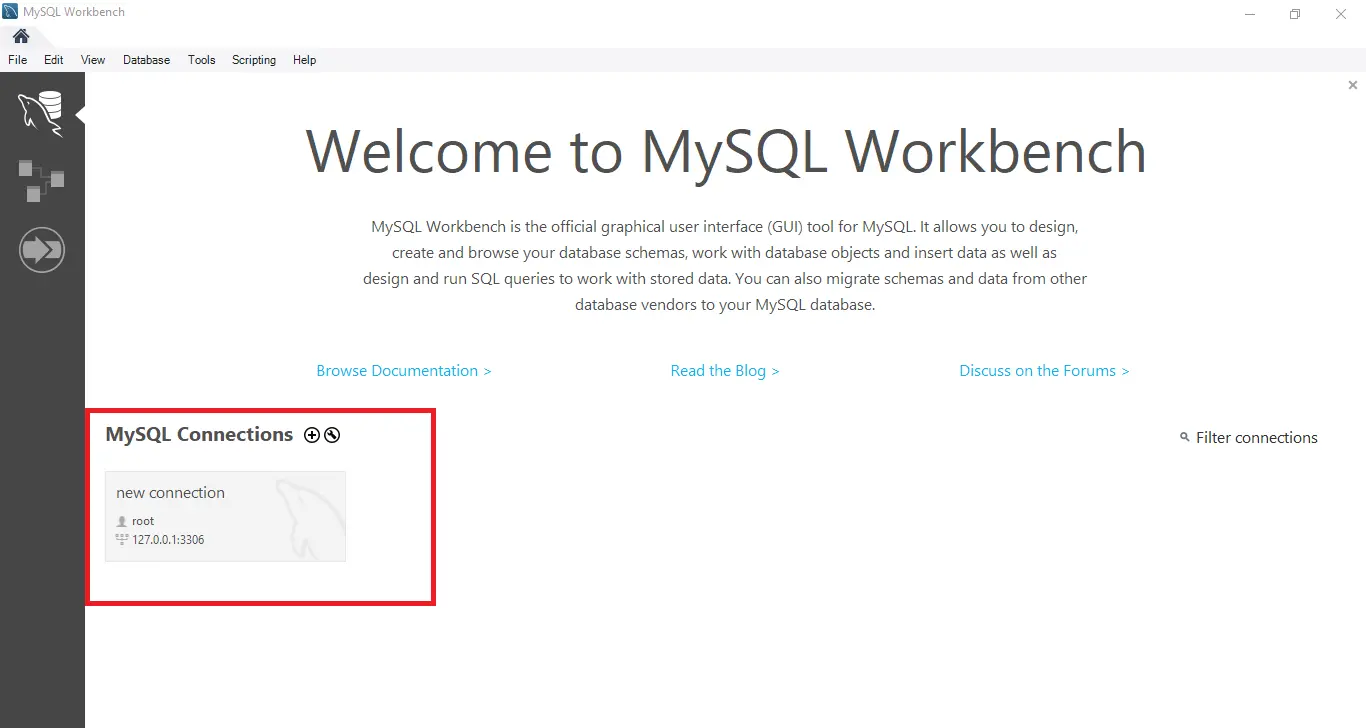
如果你创建了它们,则可以有多个连接。如果没有连接,则单击红色框中突出显示的+(加号)并创建连接,如下所示。
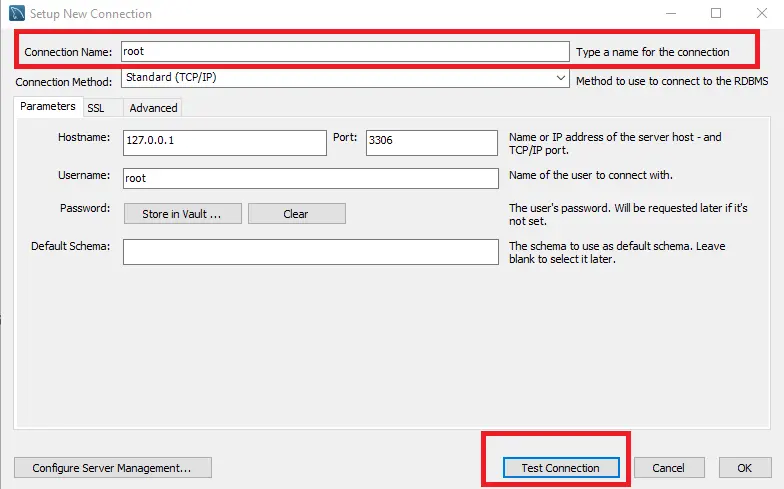
写下你选择的连接名称。MySQL 的默认端口号是 3306,但如果它已经被占用,你可以更改它,然后单击 Test Connection。将出现以下屏幕。
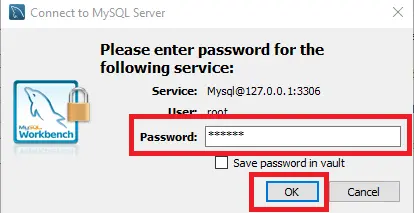
输入你在 MySQL Workbench 安装期间使用的密码,然后单击 OK。你将看到以下消息;再次单击确定。
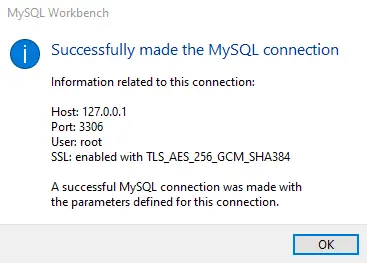
现在,你可以看到你的连接如下。
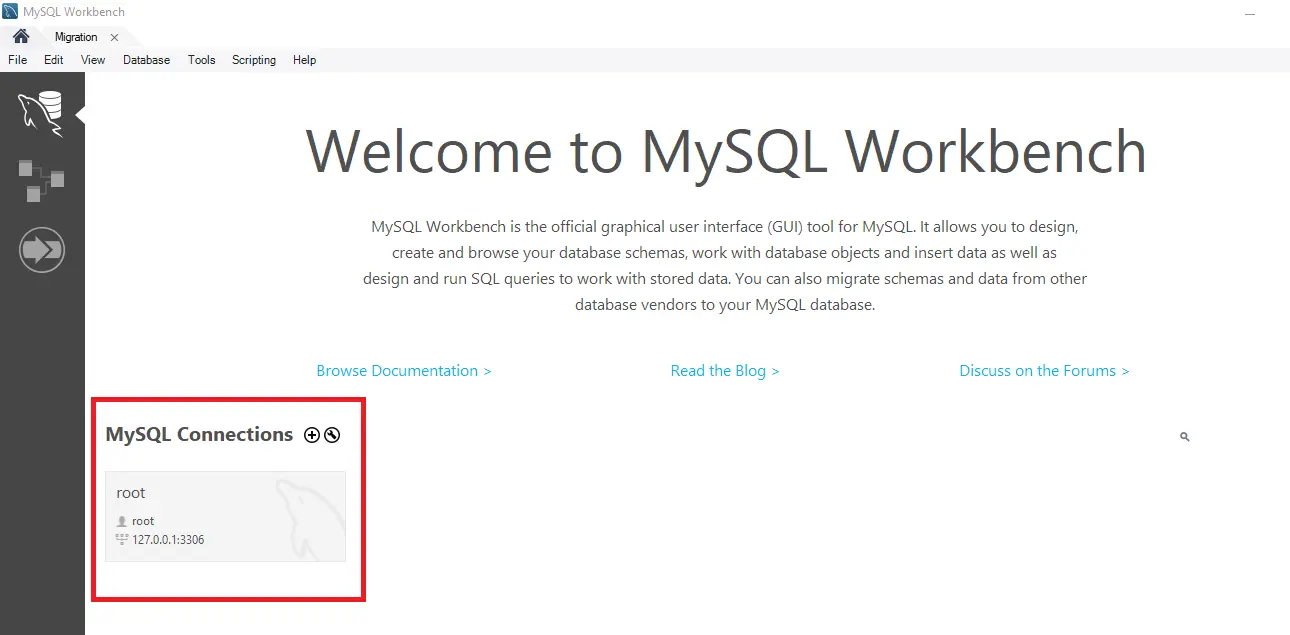
使用 MySQL Workbench 创建新数据库 - 使用菜单栏
单击你的连接;它将按如下方式打开窗口。单击菜单栏中的数据库图标(在以下屏幕截图中以红色突出显示)。
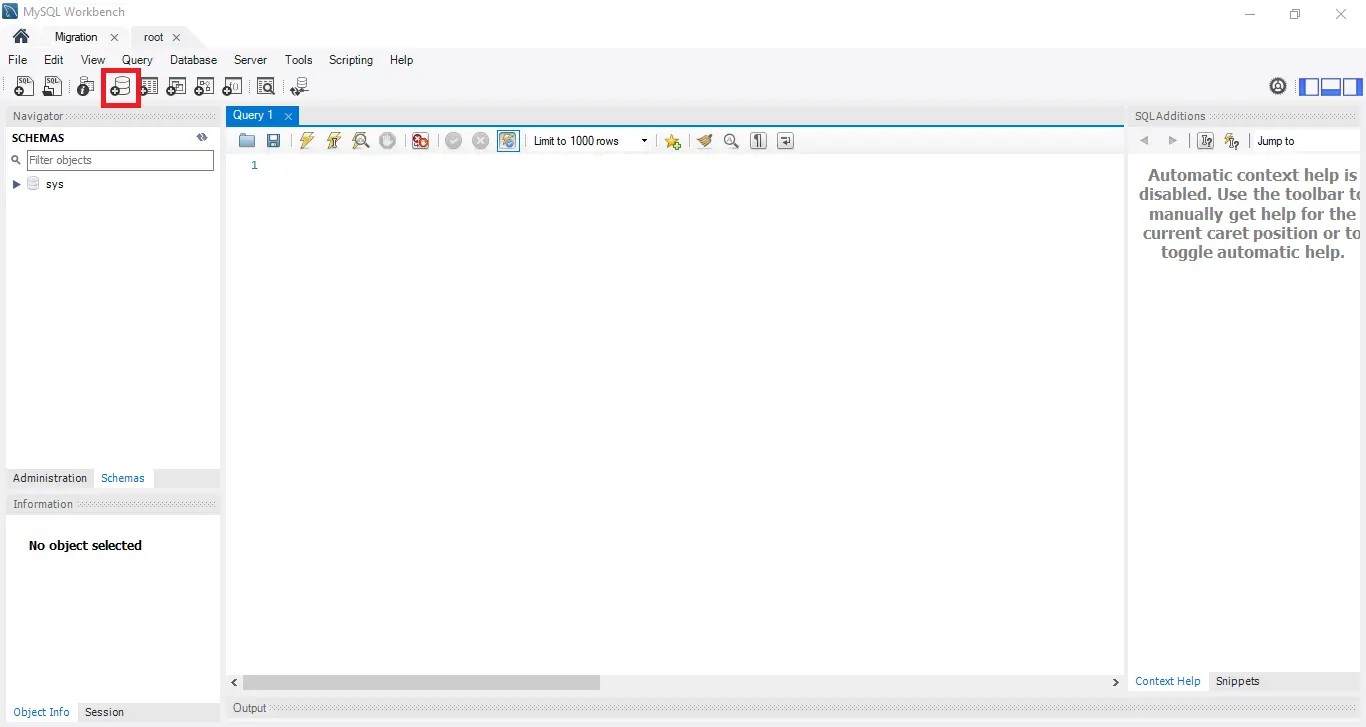
你将看到以下屏幕,命名你的架构,然后单击应用按钮。
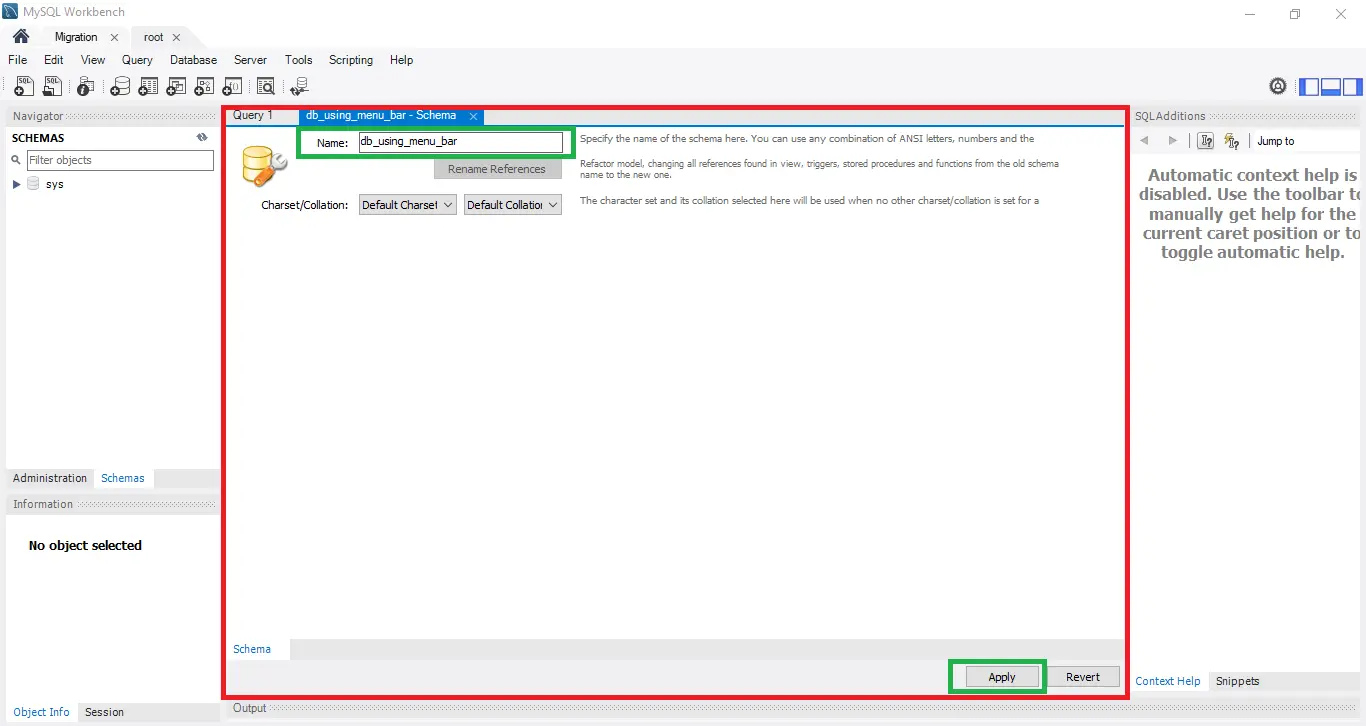
将打开以下窗口;单击应用。请注意,你还可以在红色框中编写更多 SQL 查询。
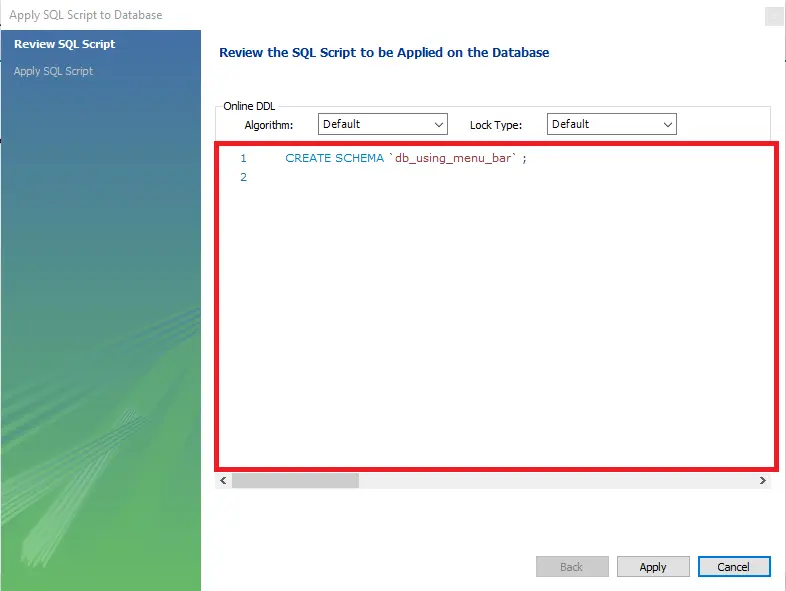
将显示以下窗口;点击完成。
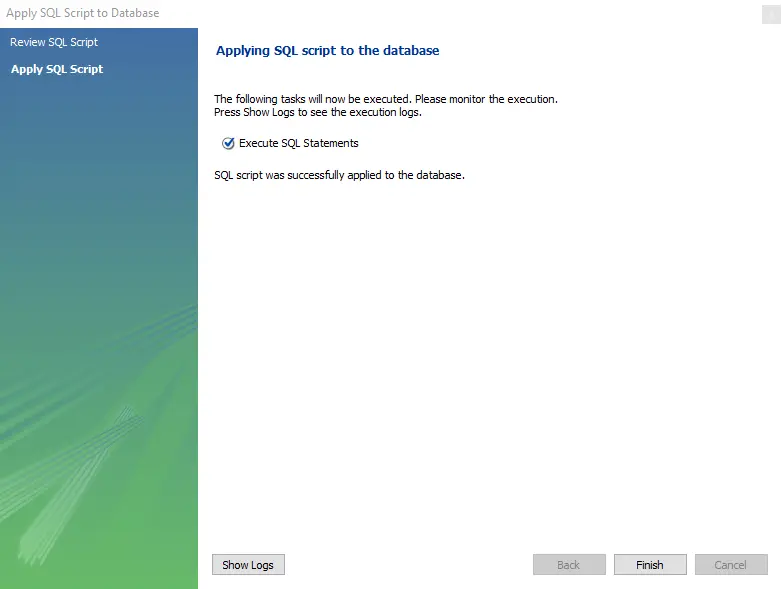
现在,你可以在 Navigator 窗口下看到你的 Schema a.k.a. Database(请参见以下屏幕截图)。请注意,另一个名为 sys 的数据库是默认数据库。
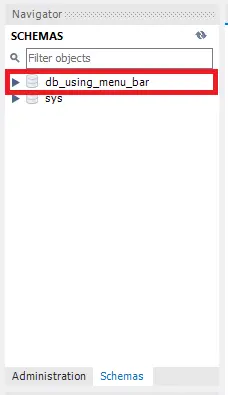
使用 MySQL Workbench 创建新数据库 - 使用 SQL 查询
要使用 SQL 查询创建新的数据库,请按照以下屏幕截图中给出的步骤操作。首先,创建一个 SQL 文件(下图中红框编号 1),编写命令(红框编号 2),按下刷新按钮(红框编号 3),查看最近创建的 schemas(红框编号 4) .
你可能已经注意到可以使用两个命令 CREATE SCHEMA DB_name; 创建数据库和 CREATE DATABASE DB_name; 在 MySQL 工作台中。
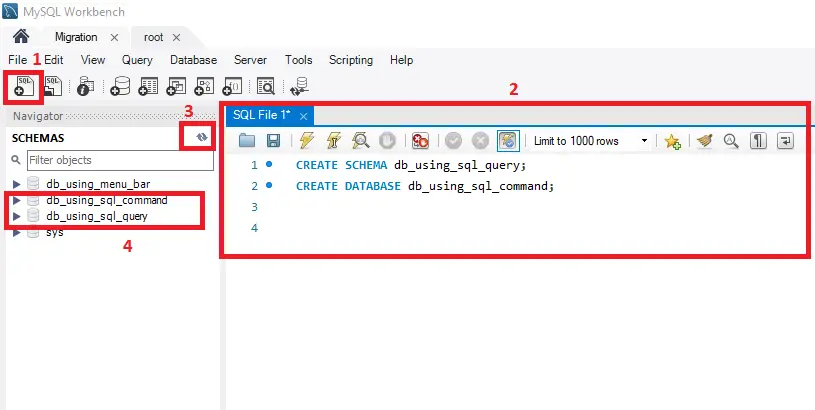
使用 MySQL Workbench 创建新数据库 - 使用 Navigator
你还可以从导航器窗格创建数据库。右键单击 Navigator 窗格,选择 Create Schema,命名你的数据库,然后单击 apply(正如我们在方法 1 中所做的那样)。
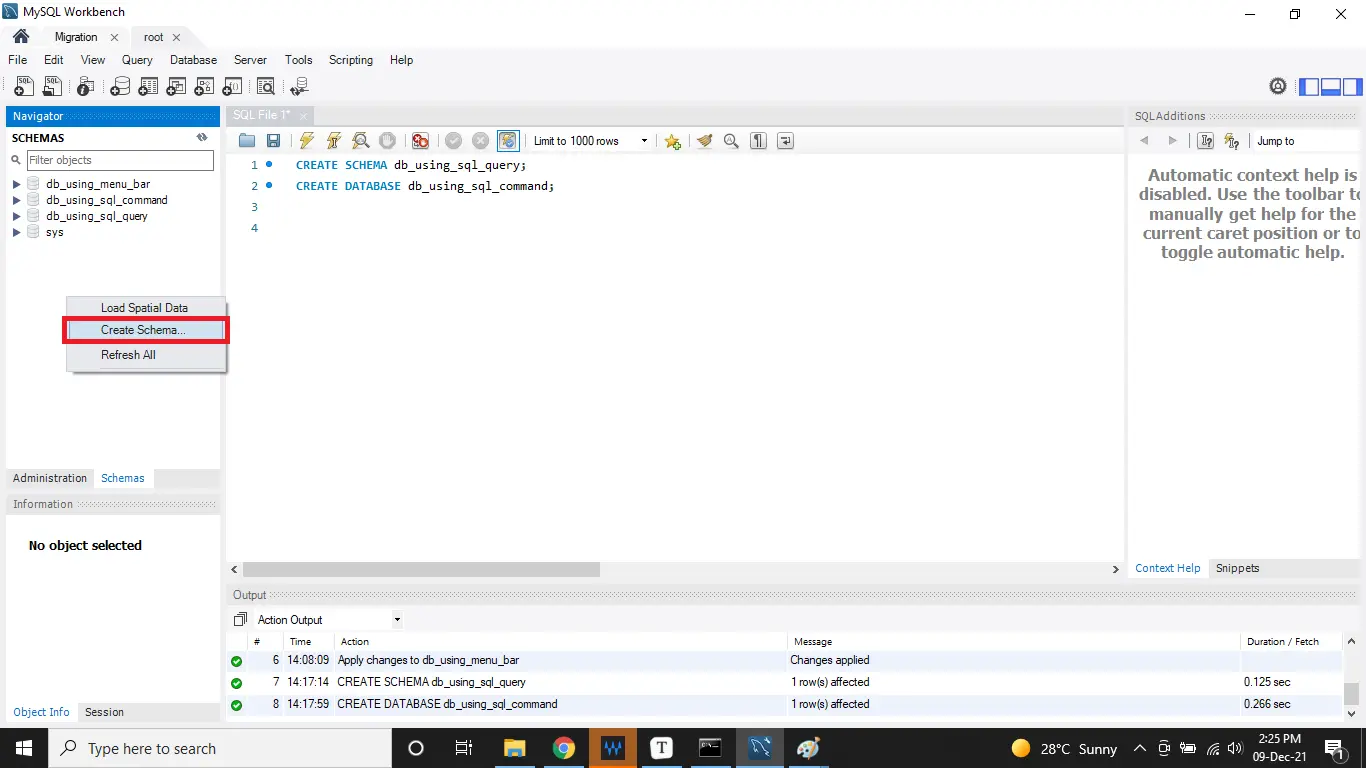
使用 MySQL Workbench 创建新数据库 - 使用命令提示符
以管理员身份打开你的命令提示符。转到安装 MySQL 的路径并使用以下命令登录:
mysql -u root -p 12345
这里 -u 表示用户名,-p 表示密码。我们的用户名是 root,密码是 12345,你的可能不一样。
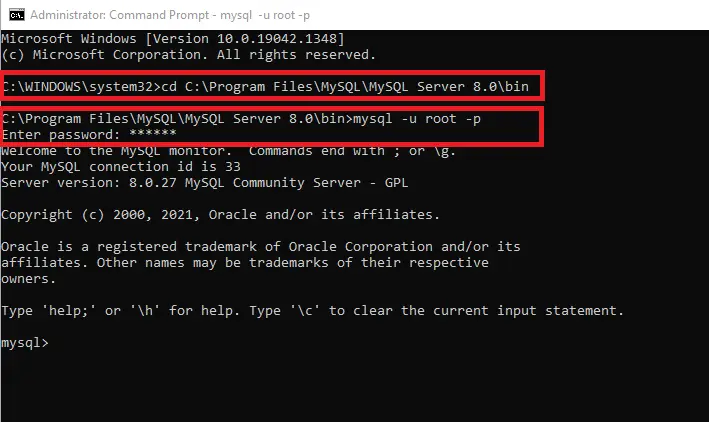
现在,我们有以下数据库。
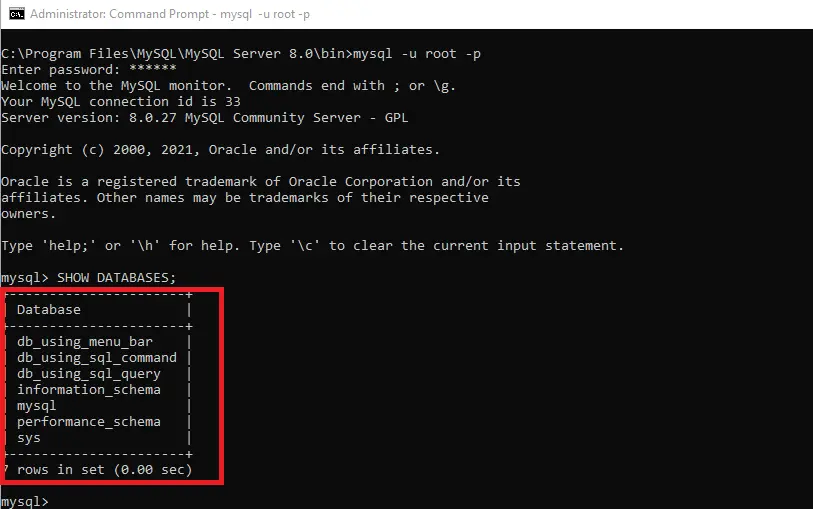
编写用于创建新数据库的 SQL 命令,并确定它是否已创建。
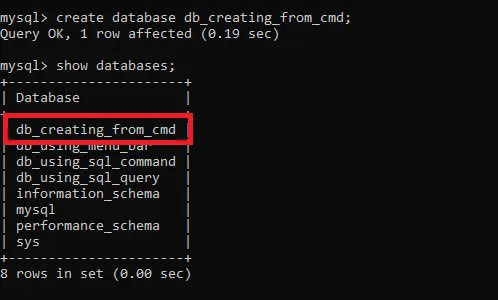
上面的屏幕截图中列出了新创建的名为 db_creating_from_cmd 的数据库。让我们也看看 MySQL Workbench,它就在那里(见下面的截图)。
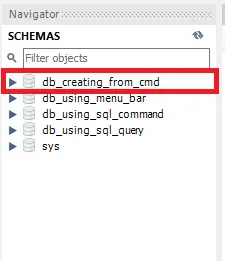
结论
我们已经得出结论,在 MySQL Workbench 中工作非常容易。它只需要一点点练习。
MySQL Workbench 中有不同的选项来创建新数据库。它包括使用导航窗格、菜单栏和 SQL 命令创建数据库。你也可以使用命令提示符创建新架构。
